Poner contraseña a un pendrive en segundos
Hoy en día almacenamos demasiados archivos o documentos de suma importancia en nuestros USB. Esto quiere decir que lo primordial es tener la mejor seguridad y así garantizar que nuestros archivos no van a llegar a manos de personas no deseadas. Es por ello que te enseñaré varios métodos para poner contraseña a un pendrive de manera fácil y rápida.

Proteger usb con bitlocker windows 10
Si tienes windows 10 en tu pc, esta sin duda puede ser una de las mejores opciones. Ya que con bitlocker podrás poner contraseña a tu usb y estar seguro que nadie accedera a tus archivos o documentos.
Este método es bastante bueno, y lo mejor de todo es que no tendrás que descargar aplicaciones de terceros ni pagar por un programa. Solo debes ejecutar la aplicación bitlocker y seguir algunos pasos.
- Lo primero que debes hacer es insertar el pendrive en la computadora
- Posteriormente, ingresa a Esta PC en el explorador de windows y da clic con el botón derecho en la unidad USB.
- Seleccione la opción de activar BitLocker. Posteriormente, elija la opción de usar una contraseña para desbloquear la unidad e ingrese una contraseña dos veces.
- Da clic en siguiente y clic en cómo desea recibir su clave de recuperación en la siguiente ventana ahora seleccione siguiente
- Seleccione encriptar todo el disco y seguidamente siguiente.
- Ahora escoge el modo compatible en la pantalla de elegir qué modo de cifrado, ahora presione siguiente.
- Escoge iniciar cifrado.
Y así de fácil ya tendrás tu pendrive con clave y lo mejor de todo que en apenas unos segundos. Sin embargo, hay otros métodos para poner contraseña a un pendrive, quédate con nosotros y aprende mucho más.
Ponle contraseña a tu pendrive con VeraCrypt
Este excelente programa es muy recomendado para ponerle clave a tu unidad USB. Y lo mejor de todo es que es totalmente gratis y portable. Lo que quiere decir, que el mismo no necesita instalación ¿Genial no?
VeraCrypt tiene más funciones que bitlocker, aun así sigue siendo bastante fácil de usar para proteger tu pendrive.
El mismo es de código abierto y tiene algunas características bastantes buenas como el cifrado completo del pendrive, cifrado automático y en tiempo real, cifrado acelerado por hardware y negación plausible.
¿Cómo cifrar pendrive con Veracrypt?
- Lo primero que debe hacer es iniciar la aplicacion, entra en el cuadro de búsqueda y escriba “veracrypt”
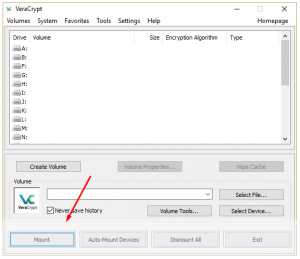
- Haga clic en crear volumen, seguidamente escoja “cifrar una partición / unidad que no sea del sistema” y de clic en siguiente.
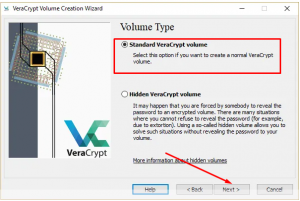
- Ahora selecciona la opción “volumen estándar de veracrypt” y haz clic en siguiente.
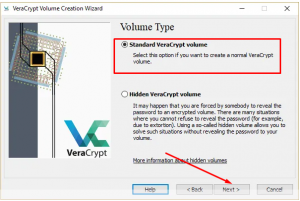
- Debes seleccionar dispositivo, y dar clic en la unidad de USB que quieres poner clave, en seguida solo debes dar en aceptar y luego siguiente.
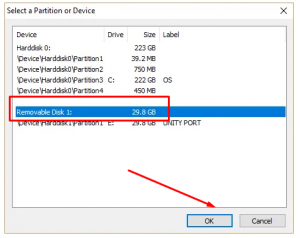
- Debes dar clic en cifrar la partición en su lugar. Recuerda que debes tener en cuenta que si seleccionas otra opción todos los datos de su unidad se perderán. Haga clic en siguiente.
Si quieres proteger una unidad vacía, selecciona la opción de crear volumen cifrado y formatee. seguidamente clic en siguiente.
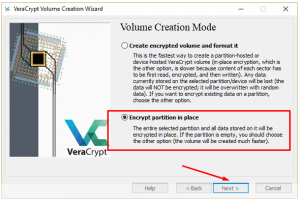
- Debes seleccionar el método de cifrado y el algoritmo hash que desea utilizar. Recuerda que puedes escoger cualquiera de estos y estará bien. Seguidamente da clic en siguiente.
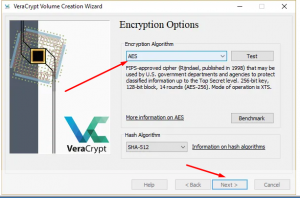
- Ahora debes confirmar el tamaño de volumen y haz clic en siguiente.
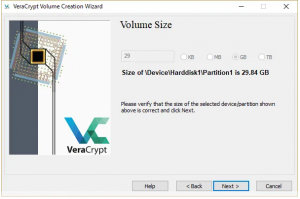
- Ingresar y confirmar la contraseña, luego haz clic en siguiente.
Debes decidir si tendrás archivos grandes en la partición. Haz clic en siguiente.
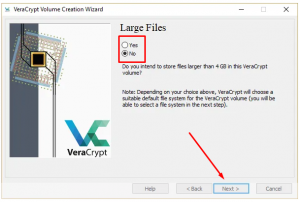
- En seguida debes mover el mouse al azar por la ventana de esta manera veracrypt aleatoriza la criptografía. Estos movimientos agregan aleatoriedad a las teclas que selecciona el programa. Debes moverlo hasta que la barra esté verde y luego dar clic en formato.
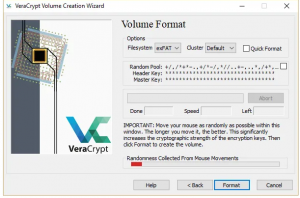
Ahora solo te queda confirmar el comando de formato y esperar. Este proceso puede tardar de unos minutos hasta una hora o más. Posteriormente, monte la unidad formateado en veracrypt ingresando la clave de esta manera ya su unidad estará encriptada y funcional.
Método muy fácil y en tan solo unas horas podrás ponerle contraseña a un pendrive.
Comprar unidad de USB segura
Si usted no tiene windows 10 para usar los métodos mencionados anteriormente puede optar por comprar una unidad de USB con seguridad basada en hardware. Cabe destacar que en el mercado hay muchos disponibles para escoger el que más te gusta.
Sin embargo, hay que dejar claro que estos son bastantes costosos. Si por una unidad USB normal de 32 GB pagas 10$ por una de estas pagarás 130$ con la misma capacidad de 32GB, una gran diferencia sin duda.
Poner contraseña a los archivos de una unidad USB
Si no deseas ponerle seguridad a la unidad USB por completo si no a ciertos archivos puedes optar por este método. Esto lo puedes hacer con la protección con contraseña incorporada de windows para proteger solo los archivos que desees, o usar una herramienta de compresión de archivos para protegerlos con contraseña.
Para hacer esto, solo siga estos pasos, la verdad es muy fácil.
- Abra el documento y seleccione archivo.
- Seleccione la opción información y ahora clic en proteger el documento en las opciones del menú.
- Clic en la opción para cifrar con contraseña.
- Agregue la contraseña y luego guárdela. Ahora ya el documento se encontrará protegido por clave, de esta manera ya cada vez que quieras abrirlo deberás ingresar la contraseña.
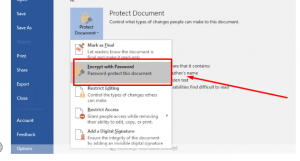
Agregar contraseña a archivo con WinZIP
Este eficaz método es bastante sencillo, solo debes tener en tu pc WinZIP o cualquier herramienta de compresión similar. Posteriormente, el programa te permite además de comprimir archivos, la opción de agregarle contraseña a cualquier archivo que desees.
Comprimir un archivo es tan sencillo como seleccionar el que deseas agregar contraseña. Seguidamente dar clic derecho, seleccione agregar a archivo y diríjase a las opciones donde podrás agregar la contraseña que desees.
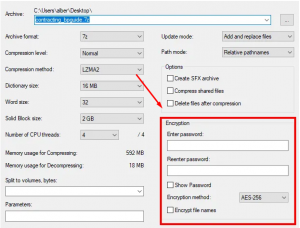
Cifre Su Unidad USB con Cryptsetup en Linux
Este programa es totalmente gratis, con el podrás configurar volúmenes criptográficos mediante cifrado AES de 256 bits. El mismo está disponible en el repositorio estándar de linux.
Cabe destacar que esta herramienta no se debe utilizar si tiene la intención de usar dicho archivo fuera linux. Ya que el mismo solo se podrá acceder mediante un sistema linux y la unidad flash cifrada requiere de una instalación de Cryptsetup.
Para ponerle contraseña a un pendrive solo debe instalar tanto la utilidad de disco Gnome como cryptsetup desde sudo apt-get. Debes tener en cuenta que si estás utilizando Ubuntu, ya debería estar instalado. Seguidamente, inicia Disks desde el escritorio y busca su unidad flash. Ahora solo queda formatear la unidad o una sola partición con la opción de cifrado.
Allí también podrás elegir una contraseña y sobrescribir todo los archivos existentes.
Como ponerle contraseña a un pendrive en una Mac
Cabe destacar que si tienes una Mac, no será necesario una herramienta de terceros para poner contraseña a su pendrive.
En primer lugar, debe formatear la unidad flash con el sistema de archivos HFS + de apple. Cabe destacar que esto eliminará todo los archivos almacenados en el mismo, lo que significa que debe hacer una copia de seguridad antes de hacer dicho proceso.
Ahora desde la aplicación utilidad de discos elija su unidad flash y haga clic en borrar. En la ventana emergente especifique el formato de archivo, Mac OS Extended (con registro) y haga clic ahora en borrar en la parte inferior derecha para así poder formatear la unidad USB.
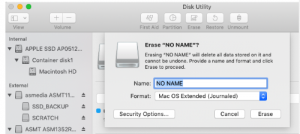
De esta manera ya solo quedaría hacer clic con el botón derecho en la unidad en Finder, seleccione cifrar y agregar la contraseña.
El proceso se inicia de manera instantánea y puede tardar algunos minutos. Todo dependerá del tamaño que tenga su memoria USB. Y de esta manera ya tendrás tu pendrive encriptado y protegido con contraseña.
Aumente la seguridad de su unidad USB con SecurStick
Este excelente programa no requiere de instalación y funciona con varios sistemas operativos, entre ellos Windows, Linux y Mac sin derechos de administrador. Cabe destacar, que para configurarlo debe ejecutar un archivo EXE desde la unidad flash que desea agregar seguridad (contraseña).
Para configurar SecurStick solo debes descargar y descomprimir el archivo ZIP. Seguidamente, copie el archivo EXE en su memoria USB y la ejecución del archivo EXE creará un símbolo del sistema. Así mismo, una ventana del navegador donde deberás ingresar una contraseña y hacer clic en crear para instalar Safe Zone.
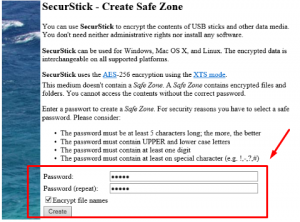
La próxima vez que inicie el archivo el archivo SecurStick EXE, verás una ventana de inicio de sesión. Así mismo, tendrás todos los archivos que copiaste en SafeZone cifrados automáticamente. Debes saber que si cierras la ventana del símbolo del sistema, inmediatamente cerrará su sesión de Safe Zone.
En caso de querer eliminar este programa, lo más sencillo será formatear la unidad USB.
Protege con contraseña tu pendrive con Rohos Mini Drive
Son muchas las herramientas para ponerle contraseña a un pendrive en segundos. Sin embargo, muchas de esas herramientas requieren de derechos de administrador para ejecutarse en cualquier computadora. Pero no te preocupes en el caso de este espectacular programa no debes tener derechos de administrador para poder cifrar y proteger tu pendrive.
Con la versión gratuita, puedes crear de manera rápida una partición cifrada, oculta y protegida con contraseña de hasta 8 GB en su unidad flash USB, Recuerda que esta es un programa que ejecuta una encriptación automática sobre la marcha con una longitud de clave AES de 256 bits.
¿Cómo cifrar y proteger con Rohos Mini Drive?
Con este programa, no necesitarás controladores de cifrado en sistema local. Ya que el mismo, gracias al navegador de disco portátil de Rohos que se instala directamente en su unidad flash, hace esto algo innecesario. Así mismo, podrás acceder a los datos protegidos en cualquier lugar.
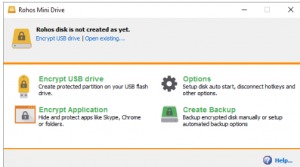
Lo siguiente sera dar clic en cifrar unidad USB en la interfaz de inicio de Rohos Mini Drive. Seguidamente, seleccione la unidad y especifique una nueva contraseña. Ahora haga clic en crear disco. Automáticamente, se creará un contenedor cifrado y protegido con contraseña en su unidad externa.
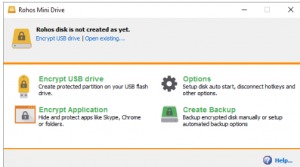
Ahora podrás abrir el contenedor protegido haciendo clic y ejecutando Rohos Mini.exe, que encontrarás en la carpeta raíz de la memoria USB. Seguidamente, podrás ingresar la contraseña que has creado anteriormente y acceder a los archivos mediante el explorador de archivos.
Para cerrar la partición de Rohos, debes hacer clic en el botón derecho en el icono de rohos en el área de notificación, que encontrarás en la barra de tareas de Windows. Seguidamente, deberás dar clic en desconectar y de esta manera ya tendrás cerrada la partición de rohos.
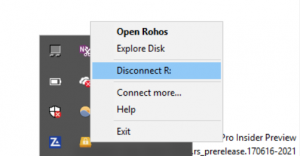
Ya con esto solo queda que escojas qué método de los que te hemos mostrado te guste más. La verdad todos son bastantes eficientes y útiles a la hora de poner contraseña a un pendrive. Y lo mejor de todo es que todos estas maneras de cifrar y proteger una unidad USB son totalmente gratis y muy fáciles de usar.
Recuerda que los pendrives son muy útiles para diferentes tipos de tareas. Ya sea para pasar archivos, fotos, audios entre otros. Es por ello que quizás te pueda interesar el tema de como pasar fotos del móvil al ordenador. Es un artículo muy interesante para que aprendas varios métodos.
¿Realmente vale la pena poner contraseña a un pendrive?
Si tienes archivos importantes y confidenciales en tu unidad USB la respuesta es sí, claro que vale la pena ya que tendrás una partición cifrada y protegida con contraseña, de esta manera estarás seguro que solo tu accederás a estos archivos.
Lo más importante ahora, es sin duda agregar esa seguridad a tu unidad USB y tan solo en unos segundos. Así mismo recomendamos escoger una contraseña bastante segura donde la misma contenga números, letras, símbolos y que solo la sepas tú. De esta manera proteger nuestros archivos y que no lleguen a manos de personas no deseadas.
¿Que estas esperando para poner contraseña a un pendrive? Ya solo te queda hacer algún método de los que te recomendamos, ya sea una herramienta de terceros o con las mismas funciones de los sistemas operativos. La verdad todos son muy efectivos y lo mejor de todo totalmente gratis.







